- Тип техники
- Бренд
Просмотр инструкции лазерного принтера HP LaserJet Pro P1606dn, страница 37

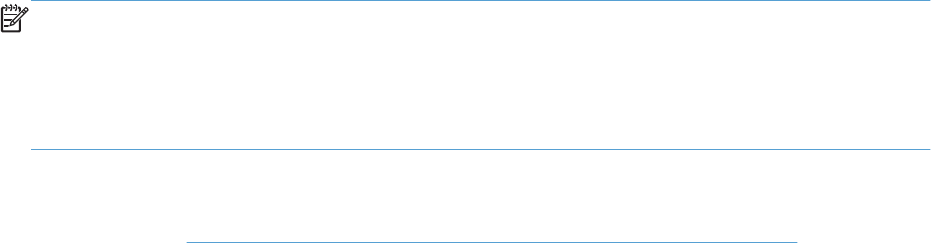
Двусторонняя печать на Mac
Автоматически
ПРИМЕЧАНИЕ. Только Принтер HP LaserJet Professional серии P1600 поддерживает
автоматическую двухстороннюю печать.
Автоматическая двухсторонняя печать поддерживается только на носителях определенных
размеров. Для двухсторонней печати на носителях неподдерживаемых размеров используйте
двухстороннюю печать вручную.
Функция автоматической двухсторонней печати по умолчанию включена. Для отключения
автоматической двухсторонней печати измените параметры конфигурации устройства по
умолчанию. См.
Изменить настройки драйвера принтера для Macintosh на стр. 19.
1. Загрузите в подающий лоток количество бумаги, достаточное для выполнения задания
печати. Если для печати используется специальная бумага (например, фирменные
бланки), то ее нужно загружать в лоток лицевой стороной вниз.
2. В меню File (Файл) выберите команду Print (Печать).
3. Откройте меню Layout.
4. Рядом с пунктом Two-Sided (Двусторонняя) выберите либо Long-Edge Binding (Переплет
по длинному кра
ю) либо Short-Edge Binding (Переплет по короткому краю).
5. Щелкните на Print (Печать).
Вручную
1. Загрузите в подающий лоток количество бумаги, достаточное для выполнения задания
печати. Если для печати используется специальная бумага (например, фирменные
бланки), то ее нужно загружать в лоток лицевой стороной вниз.
2. В меню File (Файл) выберите команду Print (Печать).
3. ОС Mac X v10.4 В выпадающем меню Компоновка выберите пункт Переплет по
длинному краю или пункт Переплет по коротко
му краю.
-или-
Mac OS X v10.5 и v10.6: Установите флажок Двусторонняя печать.
4. Нажмите кнопку Печать. Перед загрузкой стопки бумаги для печати на второй стороне
выполните инструкции, приведенные в диалоговом окне, которое откроется на экране
компьютера.
5. Подойдите к принтеру и достаньте всю чистую бумагу, оставшуюся в лотке.
6. Достаньте напечатанные листы выходного лотка. По
ложите ли
сты в подающий лоток
напечатанной стороной вниз. При этом верхний край страниц должен быть направлен
внутрь принтера.
7. Нажмите на экране компьютера кнопку Продолжить для завершения задания печати.
RUWW
Печать на компьютерах Mac
23
Ваш отзыв будет первым



